Cara membuat Private Name Server di Plesk Panel dan WHM/cPanel
0 people liked this article
A. Pendahuluan
Nameserver merupakan database dari record – record DNS. Semua record DNS mulai dari record A, MX, TXT dan yang lainnya disimpan di Nameserver. Child nameserver atau Glue Record kalimat yang sering diucapkan seseorang apabila ingin membuat sebuah private nameserver. Untuk membuat private nameserver Anda perlu mendaftarkan IP VM atau Instance Anda di sisi registrar domain Anda.
Biasanya setiap registrar domain mempunyai nameserver yang dapat digunakan oleh domain tersebut. Apabila domain Anda menggunakan nameserver default registrar, maka pengelolaan domain Anda di lakukan di sisi DNS Management yang telah disediakan oleh pihak registrar domain.
Jika Anda mempunyai VM atau Instance yang terinstall control panel Plesk Panel atau WHM/cPanel maka Anda dapat membuat private nameserver supaya pengelolaan DNS Management nya dapat dilakukan di sisi DNS Management Plesk Panel atau WHM/cPanel.
Jika Anda mempunyai domain di PT Biznet Gio Nusantara maka untuk pembuatan private nameserver tersebut dapat dibantu oleh tim support kami dengan cara mengirimkan surel ke support@biznetgio.com pastikan request pembuatan private nameserver nya dari email PIC yang terdaftar sebagai pengelola domain.
Namun apabila Anda hanya mempunyai VM atau Instance saja dan domain Anda berada di registrar Biznet GIO anda dapat membuat Private Name Server melalui Portal.biznetgio.com
Berikut contoh pembuatan private nameserver di portal.biznetgio.com.
B. Konfigurasi pada Domain.
1. Login ke Portal.biznetgio.com Klik Domain >> Klik NEO Domain >> Klik Domain Anda masing - masing.
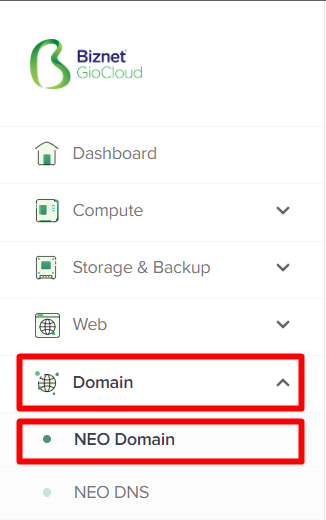
2. Silahkan dapat ke bagian Register Nameservers >> Klik Tab Register >> Isikan NameServer dengan Subdomain Name server anda dan IP Address dapat di isikan IP Public Server Name Server yang akan di gunakan.
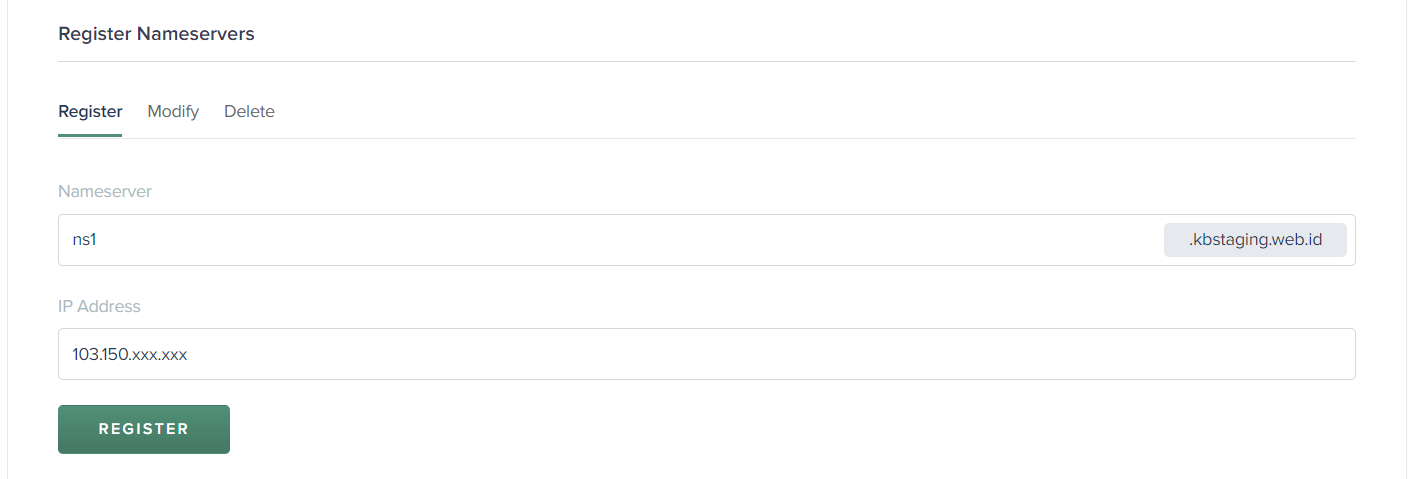
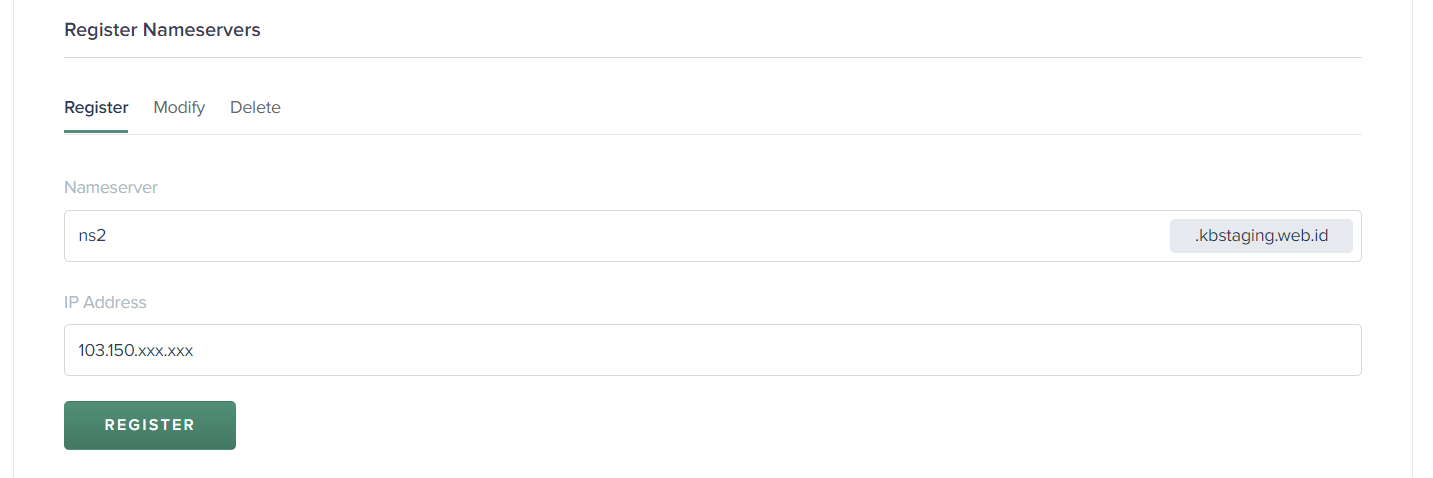
Catatan:
- Nameserver: Isikan nama nameserver yang Anda inginkan
- IP Address: Isikan alamat IP Public Plesk Panel atau WHM/cPanel Anda masing - masing.
3. Mengubah nameserver domain di menu Nameservers >> Use custom nameservers (enter below) >> Isikan private nameserver yang telah dibuat sebelumnya.
Contohnya:
ns1.namadomainanda.net
ns2.namadomainanda.net
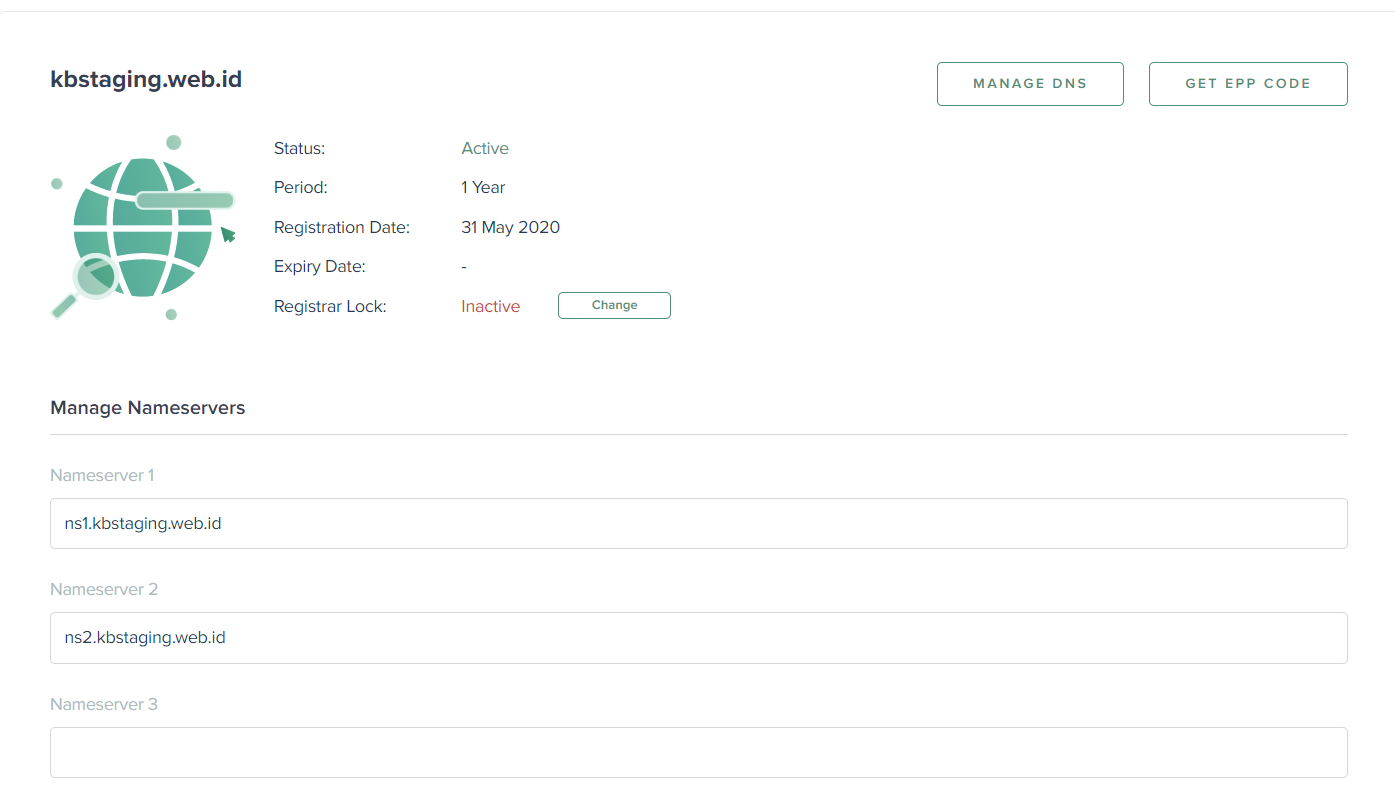
C. Konfigurasi Name Server pada WHM/cPanel
Konfigurasi nameserver di sisi DNS Management WHM/cPanel sebagai berikut:
1. Login ke WHM Anda
2. Pindah keWHM » Home »Server Configuration » Basic WebHost Manager Setup, lalu input ns1, ns2 telah mengarah ke IP private nameserver Di Bagan Name Server >> Lalu klik Save Changes.
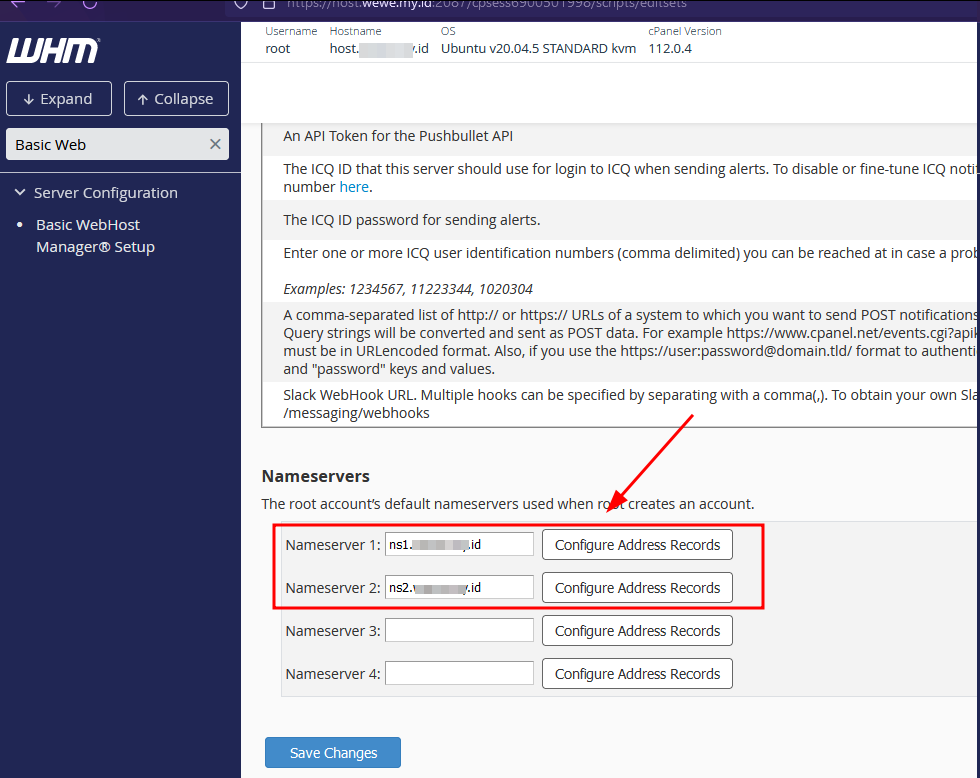
3. Menunggu proses propagasi (distribusi record) DNS yang membutuhkan waktu maksimal 2x24 jam.
4. Untuk selanjutnya name server dapat di gunakan pada domain dan DNS Management terdapat Zone Editor pada Cpanel, untuk management DNS pada Zone Editor dapat mereview artikel : Menambahkan Record di Zone Editor.
D. Konfigurasi Name Server pada Plesk Panel.
Konfigurasi nameserver di sisi DNS Management Plesk Panel sebagai berikut:
1. Login ke Plesk Panel Anda
2. Mengubah default private IP Instance atau VM Anda ke IP Public Instance atau VM pada menu Tools & IP Addresses

3. Input IP Public Instance atau VM Anda seperti pada gambar di bawah ini

4. Pindah ke menu Websites & Domains >> Pilih Domain >> DNS Settings.

5. Pastikan record ns1.domainanda.net, ns2.domainanda.net telah mengarah ke IP Public Plesk Panel Anda.

6. Menunggu proses propagasi (distribusi record) DNS yang membutuhkan waktu maksimal 2x24 jam.
E. Verfikasi Name Server.
Jika Anda telah membuat private nameserver dan telah menyesuaikan nameserver di sisi Plesk Panel atau WHM/cPanel maka Anda dapat melakukan pengecekan terhadap nameserver Anda.
Terdapat 2 cara yang dapat Anda gunakan untuk pengecekan ini diantaranya :
1. Menggunakan command line di terminal Linux
Berikut beberapa command line yang dapat digunakan untuk melakukan pengecekan nameserver pada domain.
Untuk melihat nameserver berikut perintahnya:
# whois domainanda.net 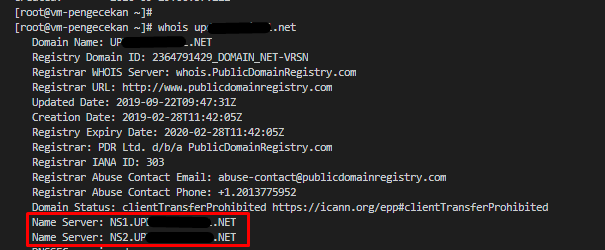
Untuk melihat domain telah mengarah ke masing - masing nameserver domain berikut perintahnya:
# dig @ns1.domainanda.net domainanda.net +short
# dig @ns2.domainanda.net domainanda.net +short
Untuk melihat domain telah mengarah ke nameserver google atau cloudflare berikut perintahnya:
# dig @8.8.8.8 domainanda.net +short
# dig @1.1.1.1 domainanda.net +short
Untuk melihat domain telah mengarah ke IP Plesk Panel atau WHM/cPanel berikut perintahnya:
# dig namadomainanda.net +short
2. Menggunakan tool online yang telah tersedia
Untuk melihat nameserver domain dapat melalui laman ini.
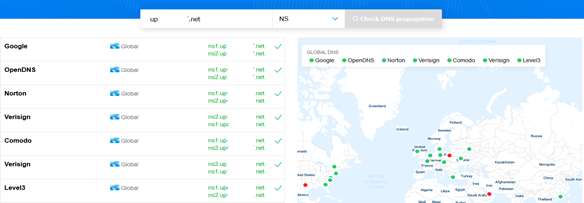
Untuk melihat domain telah mengarah ke IP Plesk Panel atau WHM/cPanel dapat melalui laman ini.
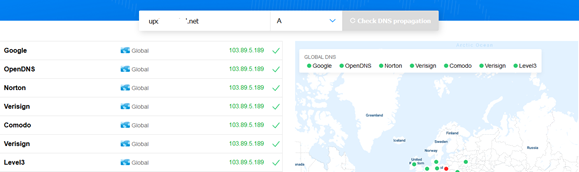
F. Penutup
Selamat! Anda sudah bisa konfigurasi Name Server di WHM dan Plesk. Semoga artikel ini dapat membantu Anda. Temukan bantuan lainnya melalui Knowledge Base Biznet Gio. Jika Anda masih memiliki kendala silahkan hubungi support@biznetgio.com atau (021) 5714567.
Popular Articles
-
Cara Install & Konfigurasi Monitoring Cacti Serta Mengetahui Fungsi Fitur Pada Cacti
10 people say this guide was helpful
-
Cara Mengaktifkan Telnet pada Windows 7, 8 dan 10
4 people say this guide was helpful
-
Install dan Konfigurasi Samba Server pada Ubuntu
3 people say this guide was helpful
-
Jenis-Jenis Software Virtualisasi untuk Membuat Virtual Machine
6 people say this guide was helpful